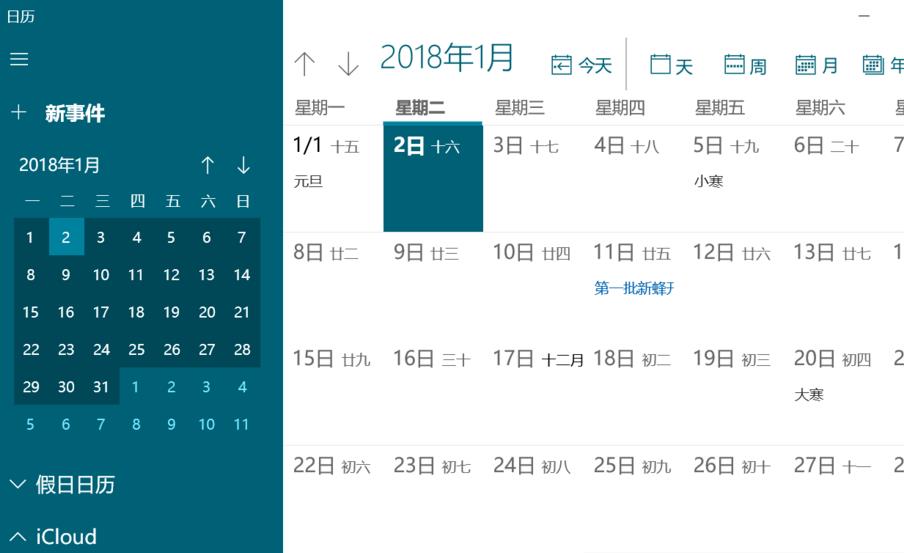当前位置>
系统教程>
Win10如何导出日历备注等数据?Win10如何导出日历备注等数据方法
Win10如何导出日历备注等数据?Win10如何导出日历备注等数据方法
发布时间:2022-08-08
作者:admin
来源:系统之家官网
我们在使用电脑的时候经常会在电脑的日历中备注很多重要的信息,这样可以帮助用户刚好的进行时间规划,但如果我们要换电脑应该如何导出这些备注的数据呢?那么下面就和小编一起来看看Win10如何导出日历备注等数据方法吧。
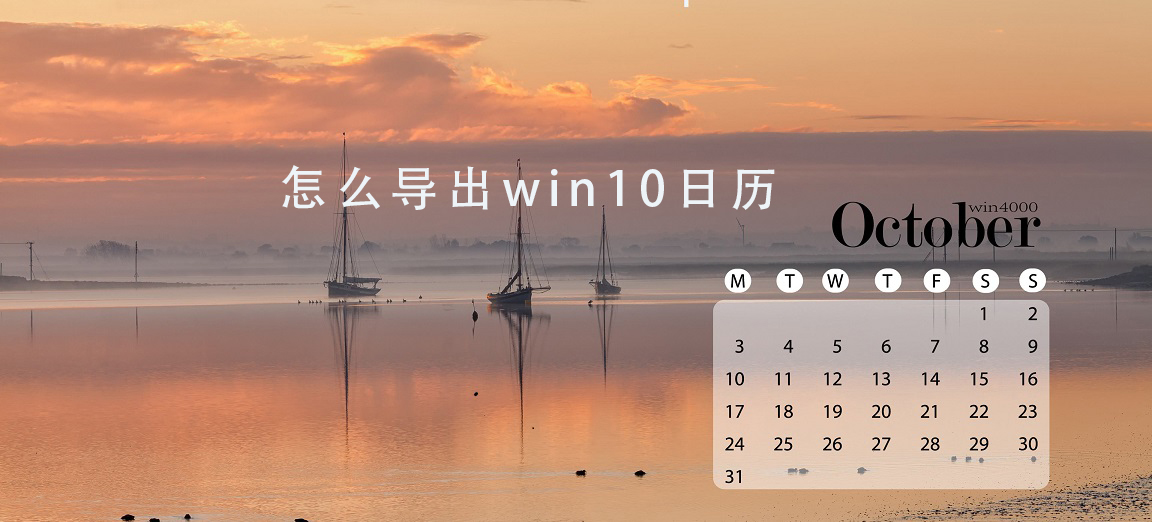
Win10如何导出日历备注等数据方法
1、首先登陆“Apple ID”。
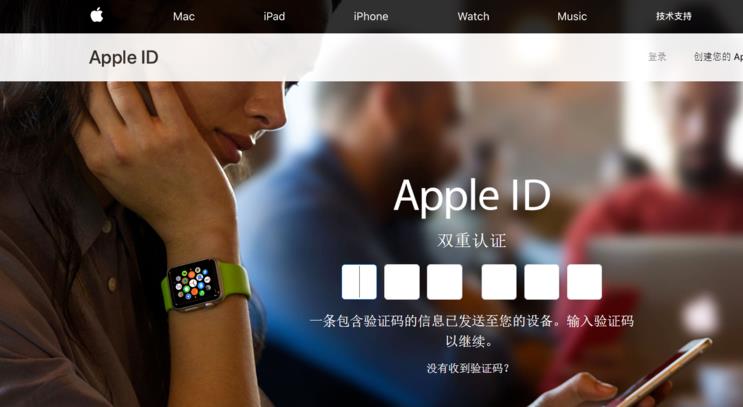
2、点击“生成密码”。

3、输入密码标签,官方就会提供一个“新的密码”。
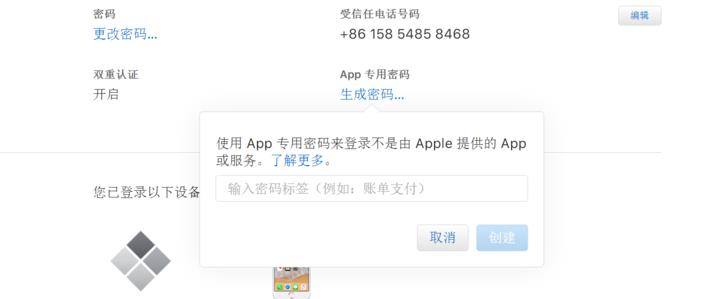
4、打开“日历”—>“添加账户”—>“选择Icloud”输入刚才的“新密码”。

5、登陆成功即可完成导出。